Vielleicht liegt es an einem Notfall, aber es ist üblich für einen Apple Music Benutzer sein Rechnungsdatum vergessen. Da Apple für seine strengen Regeln bekannt ist, kann eine solche Handlung dazu führen, dass Sie Ihre Playlists verlieren. Und wenn das passiert, ist das erste, was Sie tun müssen, es zu wissen So erhalten Sie Ihre Songs wieder auf Apple Music, aber es wird nicht einfach.
Während die Verlängerung Ihres Apple Music-Abonnements einfach ist, liegt das Hauptproblem darin, ob Sie Ihre Songs oder Wiedergabelisten zurückerhalten oder nicht. Auch als meine Musik verschwand iTunes-Bibliothek Im Jahr 2023 habe ich viel Zeit damit verbracht, alle meine Lieblingslieder zusammenzutragen, und habe bei Null angefangen.
In diesem Artikel erfahren Sie, wie Sie Ihre Songs nach der Verlängerung wieder auf Apple Music bekommen. Außerdem erfahren Sie im Detail, was es bedeutet, ein paar Monate lang kein Apple Music-Abonnement zu haben. Lassen Sie uns anfangen.
Artikelinhalt Teil 1. Kann ich meine Musik wieder auf Apple Music übertragen?Teil 2. Wie bekomme ich meine Songs auf Apple Music zurück?Teil 3. Bonus: Laden Sie Apple Music für das Offline-Hören herunterTeil 4. Zusammenfassung
Es gibt mehrere Antworten auf Ihre Frage. Können Sie zur Apple Music-Plattform zurückkehren? Ja. Können Sie alle Songs abrufen, die Sie bisher gesammelt haben? Hängt davon ab. Benutzer haben unterschiedliche Erfahrungen mit einer solchen Situation. Bei einigen wird die Apple Music-Bibliothek möglicherweise vollständig gelöscht, bei anderen fehlen nur bestimmte Titel. In jedem Fall werden Sie verstehen, sobald Sie mehr über Apple Music erfahren.
Apple Music ist seit 2015 im Internet und derzeit einer der beliebtesten Musik-Streaming-Dienste auf dem Markt. Diese Plattform ist besonders bekannt für ihre interaktive Oberfläche und ihren fortschrittlichen Algorithmus. Um es einfach auszudrücken: Wenn YouTube der Standard für eine fortschrittliche Video-Streaming-Plattform ist, ist Apple Music das musikalische Gegenstück.

Während es das Problem gibt, dass Sie Ihre Songs verlieren, weil Sie Ihr Abonnement kündigen oder das Bezahlen vergessen, müssen Sie sich auch um FairPlay DRM sorgen.
FairPlay DRM ist eine Richtlinie, die in alle Apple Music-Songs eingebettet ist. Es verhindert, dass Benutzer ihre Inhalte illegal verbreiten, um ihre Gewinne zu maximieren, und auch für die Ersteller / Künstler von Inhalten.
Eine solche Richtlinie macht es uns Benutzern auch schwer, unsere Lieblingslieder mit unseren Freunden zu teilen oder sie zur sicheren Aufbewahrung auf anderen Speicherlaufwerken zu speichern. Da Sie die Songs nicht sichern können, haben Sie normalerweise keine andere Möglichkeit, Ihre Songs abzurufen, als zu lernen, wie Sie die Apple Music-Wiedergabeliste nach dem Abbrechen wiederherstellen.

Wie bereits erwähnt, ist die Erneuerung des Apple Music-Abonnements ganz einfach. Wenn Sie jedoch aufgrund von alle Ihre Wiedergabelisten verloren haben Apple Music Library wird nicht synchronisiert, dann sind sie für immer verschwunden. Natürlich können Sie alles noch einmal versuchen, indem Sie die Songs zu Ihrer Playlist hinzufügen, aber das wäre nur möglich, wenn Sie Apple Music-Abonnent sind.
Wenn Sie wissen möchten, wie Sie nach einer versäumten Zahlung Ihre Songs auf Apple Music zurückbekommen, haben Sie insgesamt vier Möglichkeiten, wobei die letzte ein Bonus ist.
Hier finden Sie eine Übersicht über die Anweisungen, wie Sie Ihre Songs wieder auf Apple Music erhalten:
iCloud Music Library ist eine bestimmte Funktion auf Desktops, mit der Benutzer ihre Apple Music Library grundsätzlich mit ihren Computern synchronisieren können. Daher ist es wichtig, die iCloud Music Library zu aktivieren, wenn Sie hauptsächlich einen Desktop-Computer verwenden. Die Schritte unterscheiden sich, wenn Sie ein MacOS und einen Windows-PC verwenden. Wir beginnen also mit MacOS.
macOS
Der Unterschied zwischen macOS und Windows PC besteht darin, dass macOS über die integrierte App Apple Music verfügt. Wenn Sie also ein macOS verwenden, haben Sie es einfach. Hier sind die Schritte, die Sie ausführen müssen:
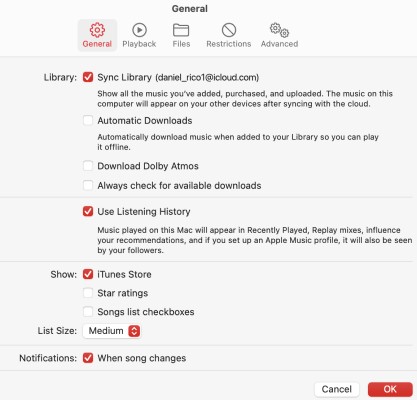
Obwohl nur "Sync Library" angezeigt wird, entspricht dies der iCloud Music Library. Bei iTunes wäre dies jedoch offensichtlicher.
Windows-PC
Benutzer können Apple Music nicht auf einem Windows-PC installieren, aber Sie können iTunes installieren. Dies wird für diese Methode verwendet. Führen Sie die folgenden Schritte aus, um fortzufahren:
Es wird einige Zeit dauern, Ihre Songs zu synchronisieren. Sie haben jetzt eine Methode kennengelernt, wie Sie Ihre Songs wieder auf Apple Music übertragen können.
Bei der zweiten Methode werden die Einstellungen von Apple Music geändert. Normalerweise wirkt sich dies überhaupt nicht auf Ihre Wiedergabeliste aus, aber da das Problem, mit dem wir derzeit konfrontiert sind, ungewöhnlich ist, kann es nicht schaden, es zu versuchen. Hier sind die Schritte, die Sie ausführen müssen:
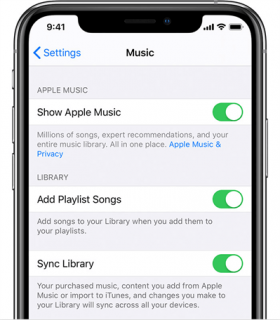
Auf diese Weise kehren Sie im Grunde genommen jeden Fehler um, den Sie möglicherweise beim Konfigurieren Ihrer Apple Music-Einstellungen gemacht haben. Hoffentlich würde dies ausreichen, um das Problem zu beheben, andernfalls fahren Sie mit der nächsten Lösung fort.
Offensichtlich können Sie Ihre Apple Music-Wiedergabelisten oder -Titel nicht sehen, wenn Sie nicht beim richtigen Konto angemeldet sind. Dies bedeutet jedoch nicht, dass beim Anmelden keine Probleme auftreten.
Wenn Sie mit einem Problem wie Ihrem konfrontiert sind, melden Sie sich am besten ab und wieder bei der Plattform an, um eine gute Maßnahme zu ergreifen. Es gibt verschiedene Schritte für mobile Geräte und Desktop-Computer. Beginnen wir mit iOS-Geräten:
iOS-Geräte
MacOS / Windows PC

Normalerweise müssen Sie Ihre Lieblingssongs erneut zusammenstellen, wenn Sie vergessen, Ihr Apple Music-Abonnement zu erneuern. Allerdings müssen Sie sich diese Mühe nicht machen, wenn Sie es versuchen können Tunesolo Apple Music Converter zum Herunterladen Ihrer Lieblingslieder von Apple Music.
TuneSolo Apple Musikkonverter ist ein Tool, mit dem Benutzer Laden Sie Songs von Apple Music herunter Plattform. So können Sie Songs zur sicheren Aufbewahrung herunterladen, sodass Sie Ihre Dateien auch dann nicht verlieren, wenn Probleme wie das Vergessen der Bezahlung des Abonnements auftreten. Daher müssen Sie sich keine Sorgen machen, dass Ihre Songs verloren gehen und sie auf Apple Music wiederherstellen können. Sie können auf die Schaltfläche unten klicken und es jetzt kostenlos testen!
Versuchen Sie es kostenlos Versuchen Sie es kostenlos
Nachfolgend sind einige Hauptfunktionen dieser Software aufgeführt:

Befolgen Sie die folgenden Schritte, wenn Sie erfahren möchten, wie Sie Ihre Songs auf Apple Music wiederherstellen:
Öffnen Sie den Microsoft Store auf Ihrem Windows-PC. TuneSolo Software auf Ihrem Desktop. Stellen Sie sicher, dass iTunes derzeit auf diesem Computer installiert ist. Sie sehen dann eine Liste mit Titeln. Wählen Sie einfach die Songs aus, die Sie herunterladen möchten.

Am unteren Rand der Software sehen Sie die Ausgabeeinstellungen. Was Sie tun müssen, ist zu ändern, was Sie wollen, sei es das Format, die Qualität, der Codec und dergleichen. Ich schlage vor, MP3 als Format auszuwählen.

Klicken Sie nach dem Ändern der Einstellungen unten auf die Schaltfläche Konvertieren. Dadurch wird der Konvertierungsprozess gestartet. Ich empfehle daher, etwas zu warten, bis der Prozess abgeschlossen ist.
TIPP: Stellen Sie sicher, dass Apple Music / iTunes geschlossen ist, bevor Sie Apple Music Converter öffnen. Führen Sie während der Songkonvertierung keine Vorgänge mit Apple Music / iTunes durch.

Das Abrufen Ihrer Berechtigungen, wenn Sie gerade Ihr Abonnement beendet haben, ist möglich, dies gilt jedoch nicht für die Songs. Möglicherweise müssen Sie viel mehr tun, als Ihr Abonnement zu verlängern. Wie Sie sehen, gibt es Fälle, in denen die Apple Music-Wiedergabeliste nach dem Abonnement nicht mehr gültig ist.
Glücklicherweise sollten Sie mit dieser Anleitung nicht nur lernen können So erhalten Sie Ihre Songs wieder auf Apple Music, sondern auch, um alle Ihre Lieblingslieder mit einem Drittanbieter-Tool zu sichern. Dies sollte Ihnen neben der Behebung des Problems, mit dem Sie derzeit konfrontiert sind, auch in anderen Angelegenheiten helfen.
Home
Apple Musikkonverter
So erhalten Sie Ihre Songs wieder auf Apple Music [2025 aktualisiert]
Kommentare(0)
antworten
1. Ihr Name
2. Ihre E-Mail
3. Ihre Bewertung
Copyright © 2025 TuneSolo Software Inc. Alle Rechte vorbehalten.
Hinterlassen Sie uns eine Nachricht
1. Ihr Name
2. Ihre E-Mail
3. Ihre Bewertung
Senden